Copia disco
 Il pulsante Copia disco si usa per creare una copia esatta del disco sorgente. I dati non vengono modificati. Non viene compresso nessun video sul disco di destinazione. Usando questo pulsante potete anche creare una copia leggibile di un disco danneggiato.
Il pulsante Copia disco si usa per creare una copia esatta del disco sorgente. I dati non vengono modificati. Non viene compresso nessun video sul disco di destinazione. Usando questo pulsante potete anche creare una copia leggibile di un disco danneggiato.
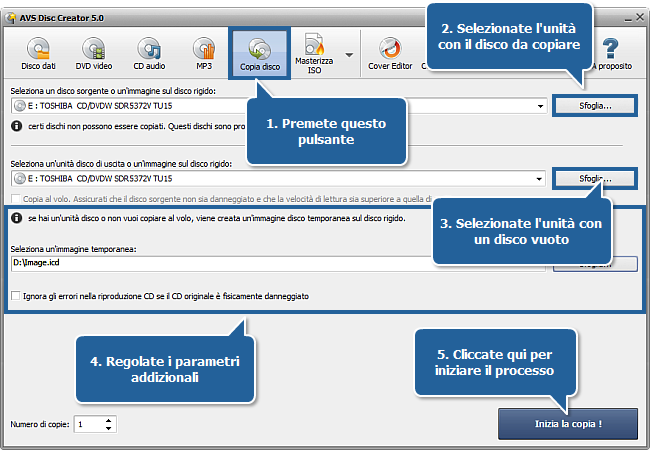
Per copiare un disco seguite i passaggi semplicissimi qui sotto:
Premete il pulsante Copia disco sulla Barra degli strumenti principale.
Inserite il disco CD/DVD/Blu-ray da copiare nella vostra unità ottica. Selezionate questa unità dall'elenco a discesa Selezione dell'unità di ingresso se ne avete diverse. Il disco inserito nell'unità viene automaticamente rilevato e aperto. Oppure selezionate un'immagine disco sul disco rigido.
Inserite un disco CD/DVD/Blu-ray vuoto in un'altra unità ottica. Selezionate quest'unità dall'elenco a discesa Selezione dell'unità di uscita se ne avete diverse. Oppure selezionate un'immagine disco sul disco rigido.
Se le unità di ingresso e di uscita sono diverse, viene abilitata l'opzione Copia a volo. Cliccatelo per creare una copia in diretta, senza salvarlo sul disco rigido prima.
Quando clonate un CD/DVD/BD avendo una sola unità, questa opzione viene disabilitata e viene creata un'immagine temporanea sul disco rigido che permette di realizzare una copia usando la stessa unità. In questo caso selezionate un'immagine temporanea e assicuratevi che lo spazio disco libero sia sufficiente. La dimensione dell'immagine può essere fino a 200 gigabyte per un BD a sei strati.
L'opzione Ignora gli errori nella riproduzione CD se il disco CD originale è fisicamente danneggiato vi permette di copiare i dischi danneggiati. Se sapete che il vostro disco è danneggiato (graffiato) il programma vi permette di copiare un disco sostituendo le aree difettose dai byte zero. Il disco diventa leggibile, però certe informazioni possono essere perse.
Specificate il numero di copie da realizzare nel campo Numero di copie.
Cliccate su Inizia la copia! per iniziare il processo.